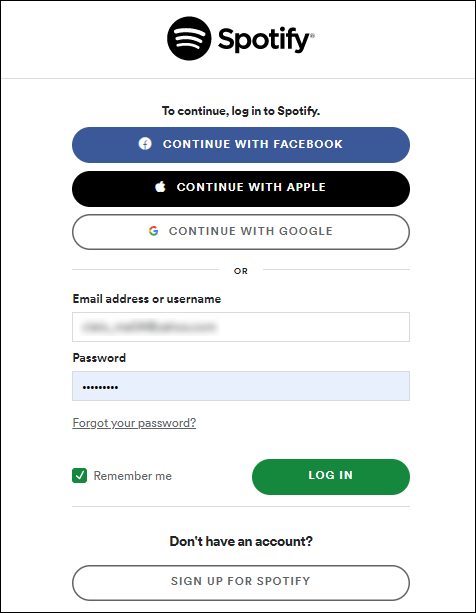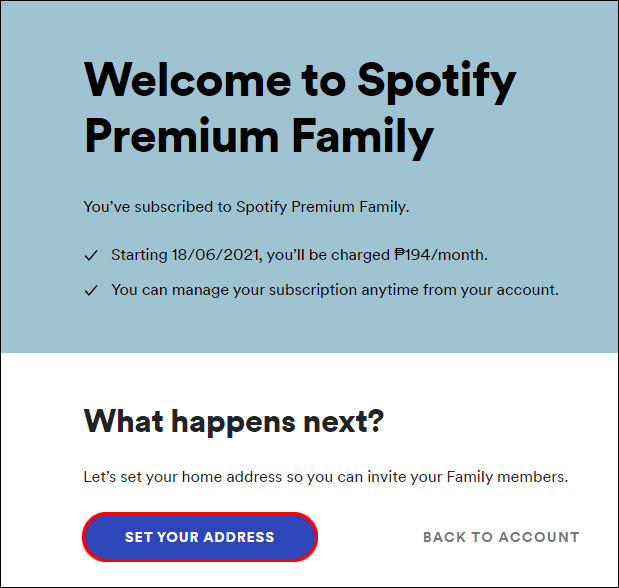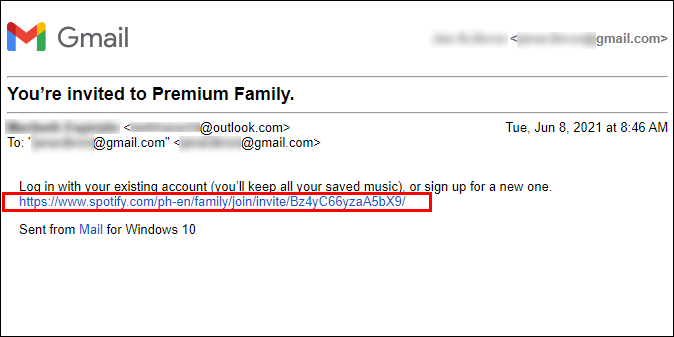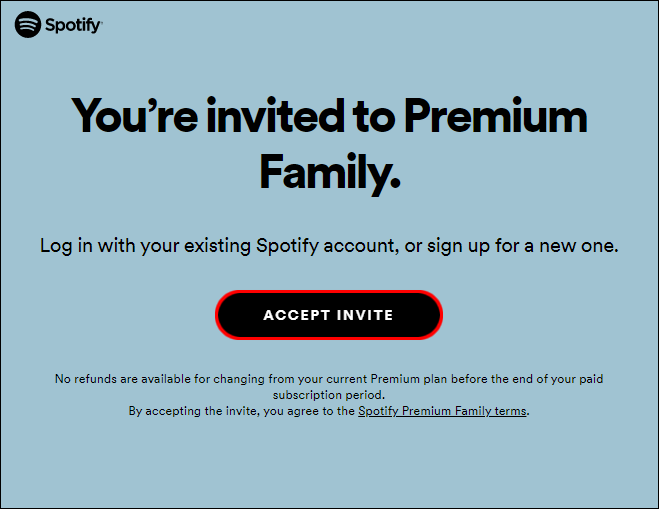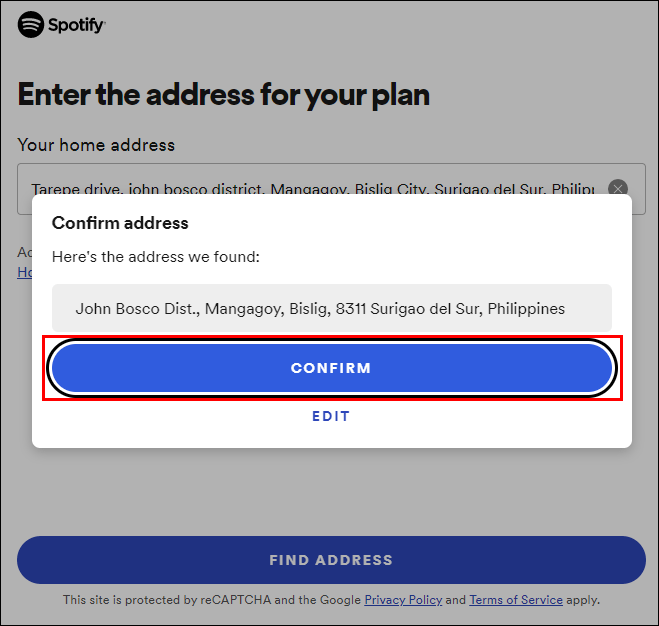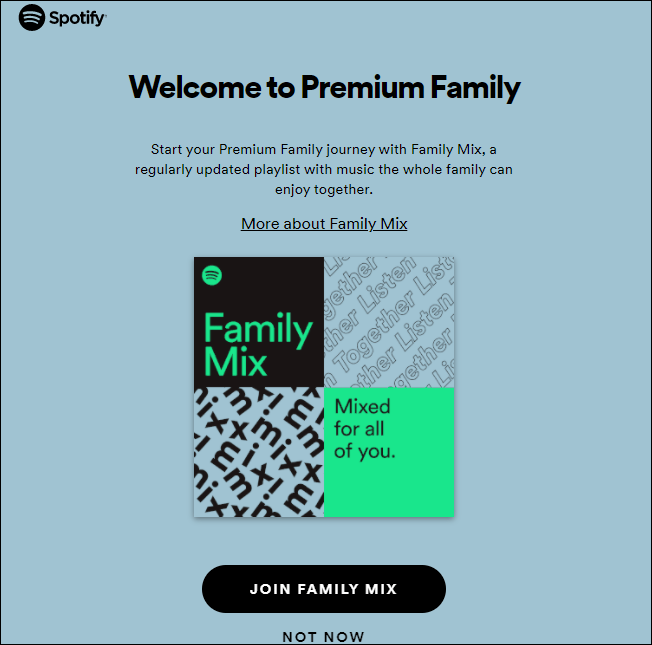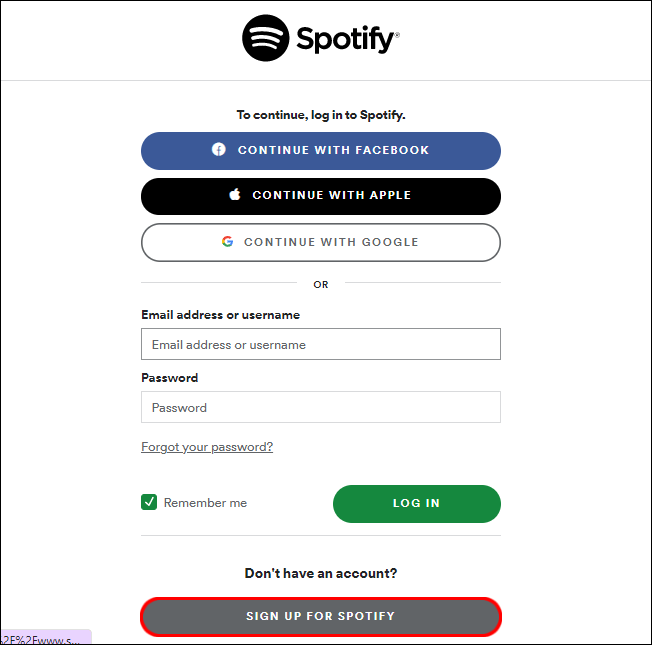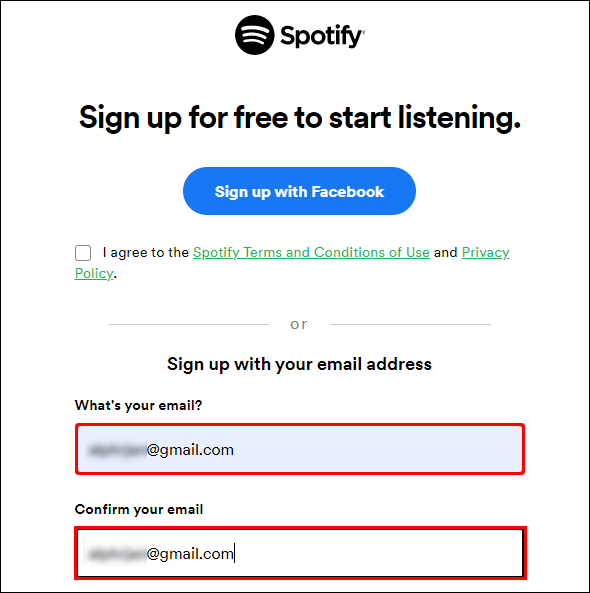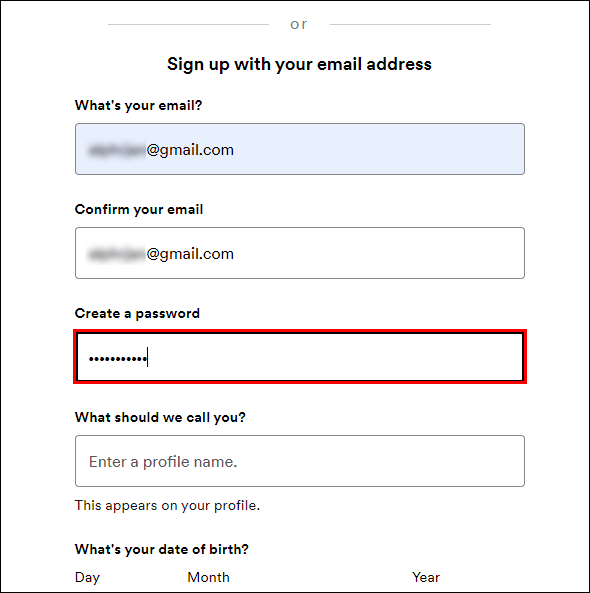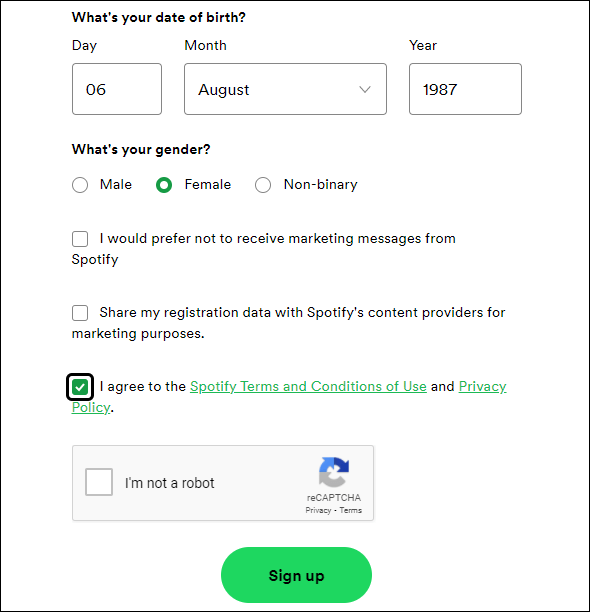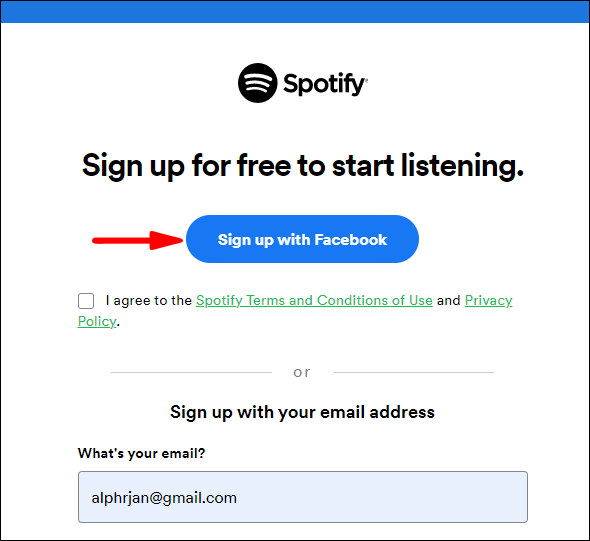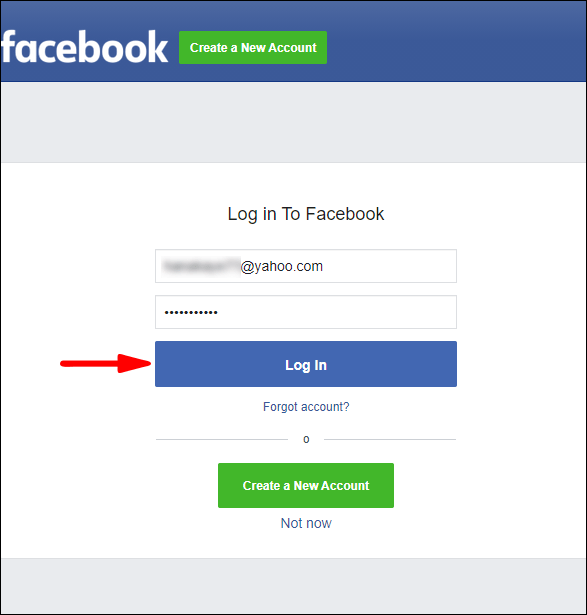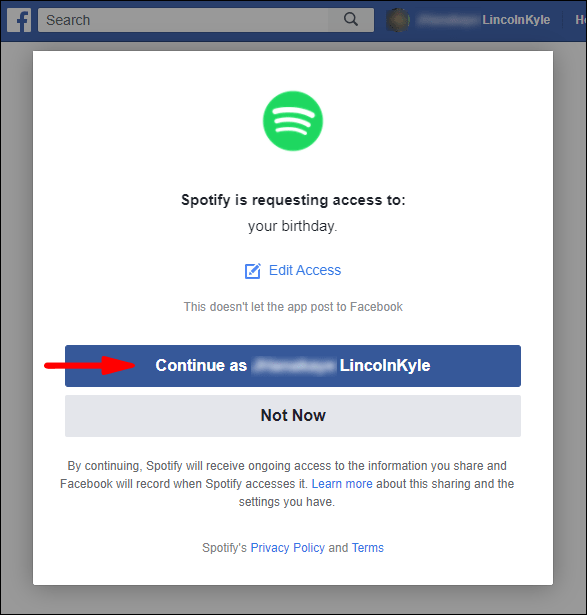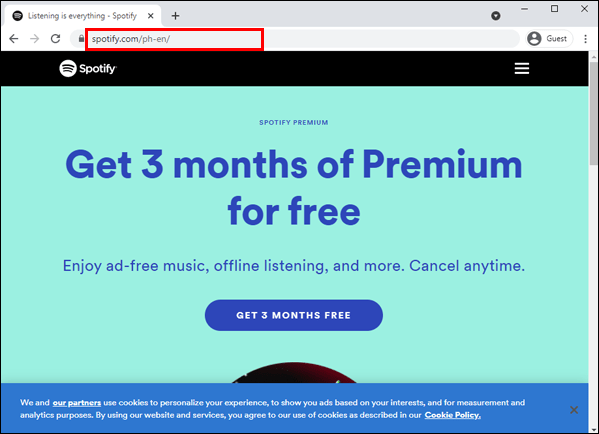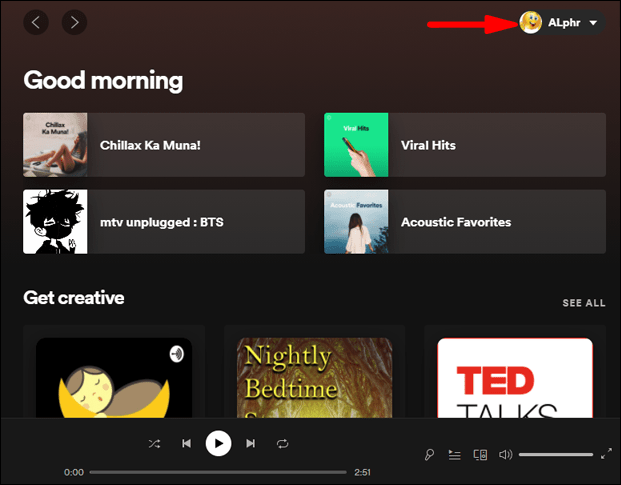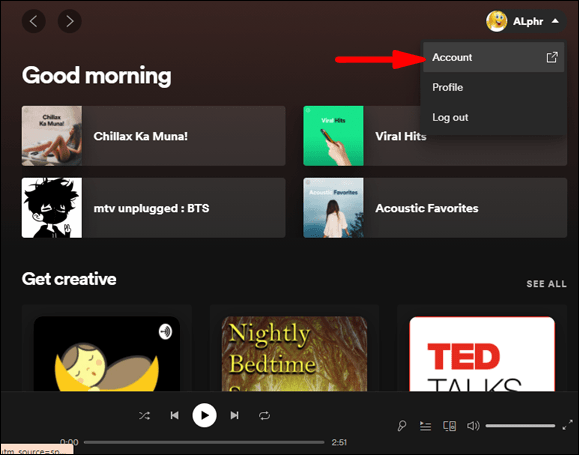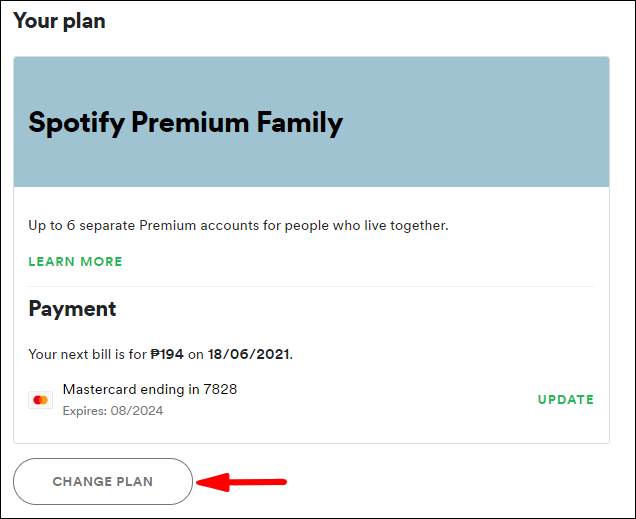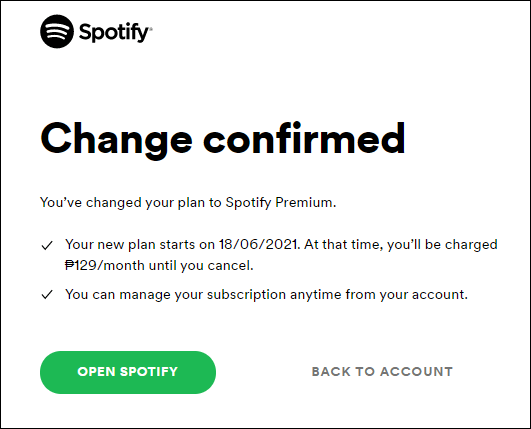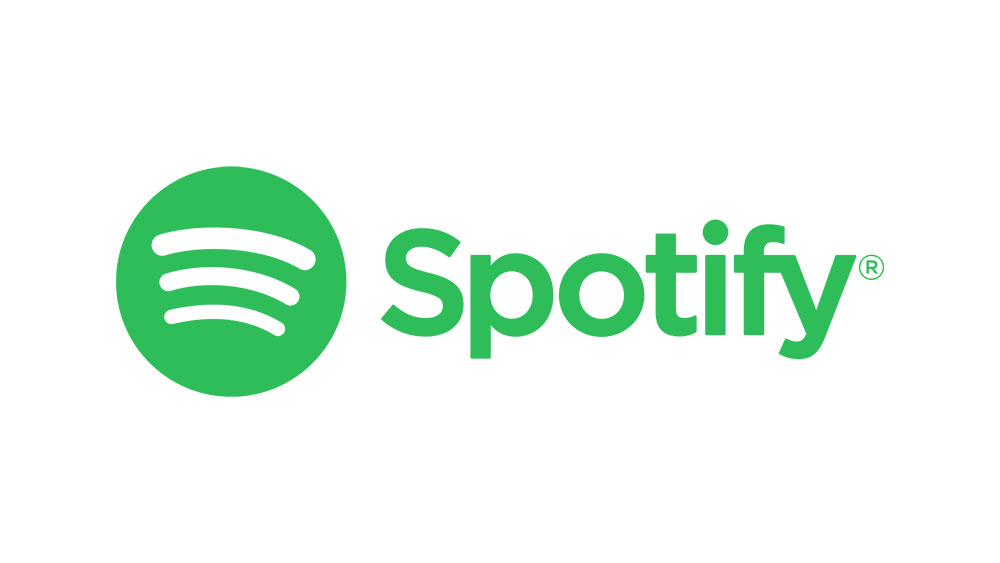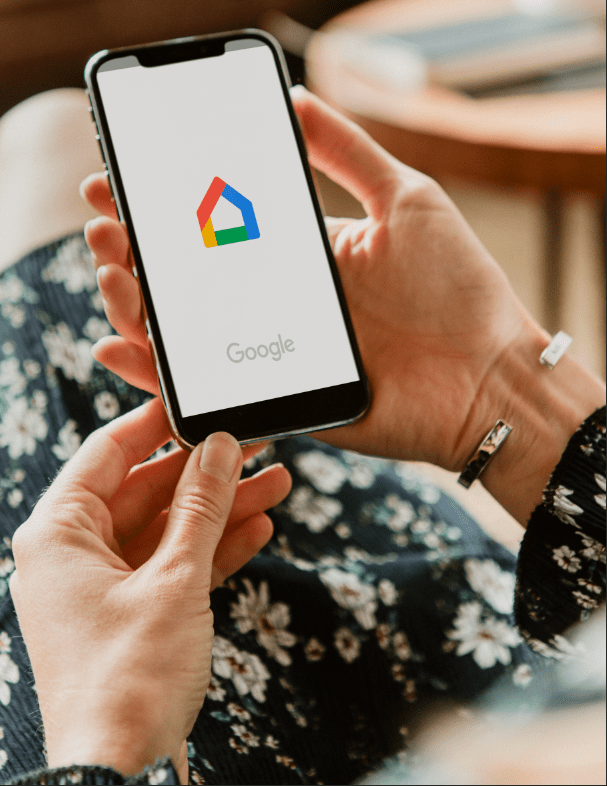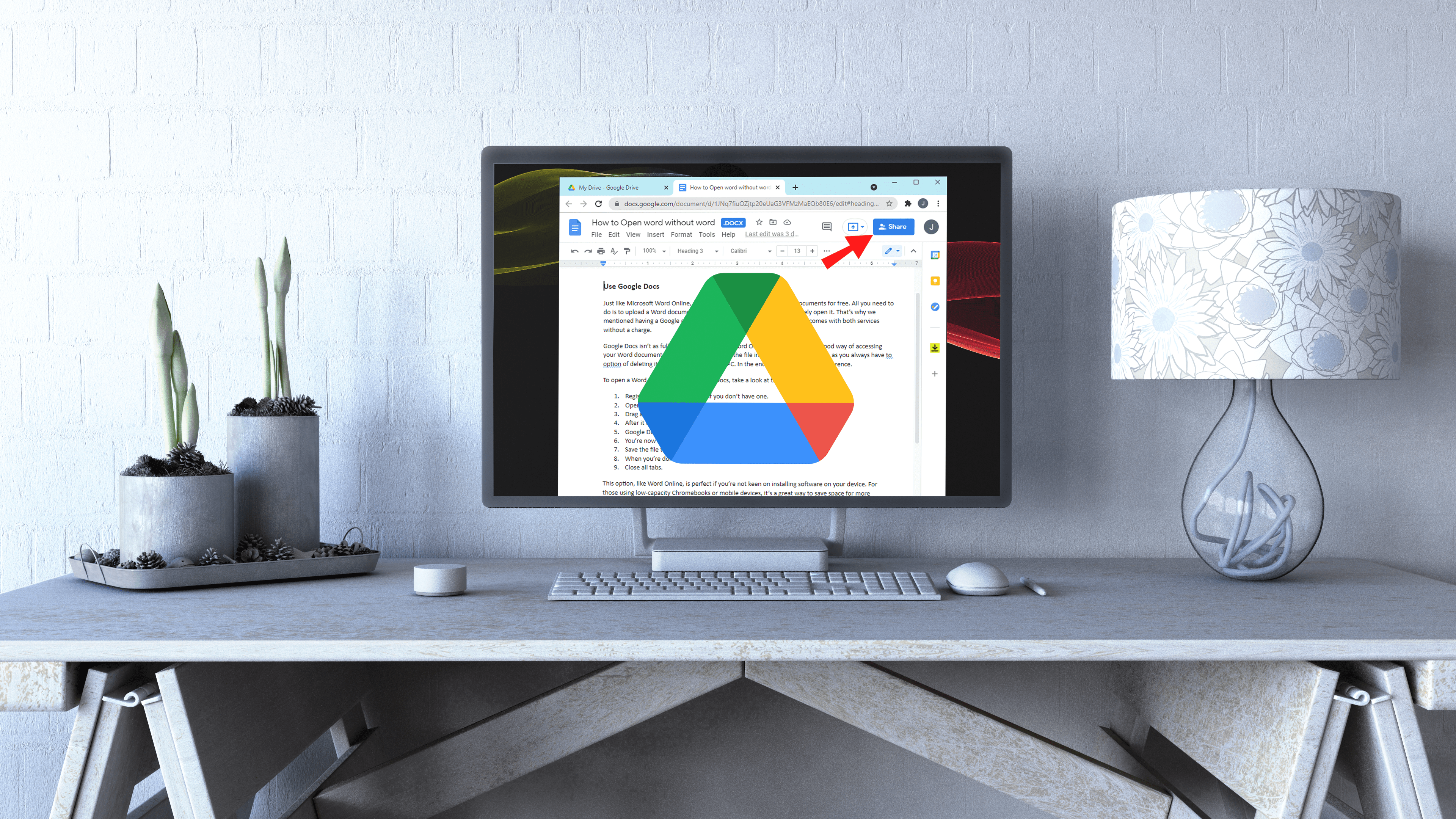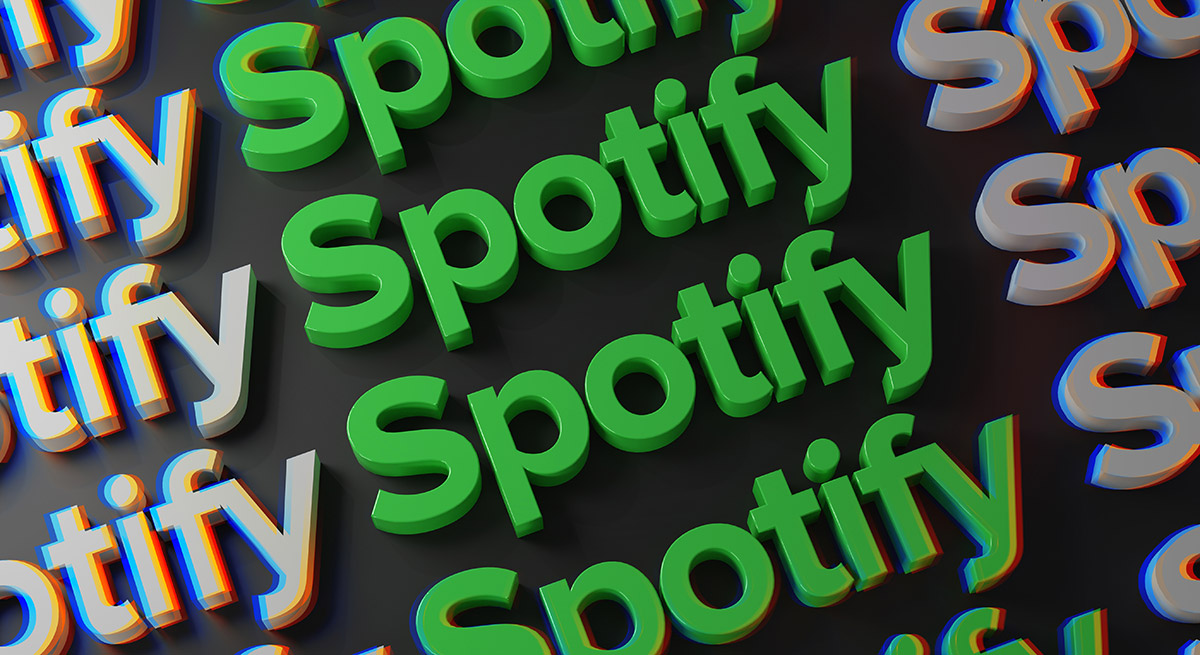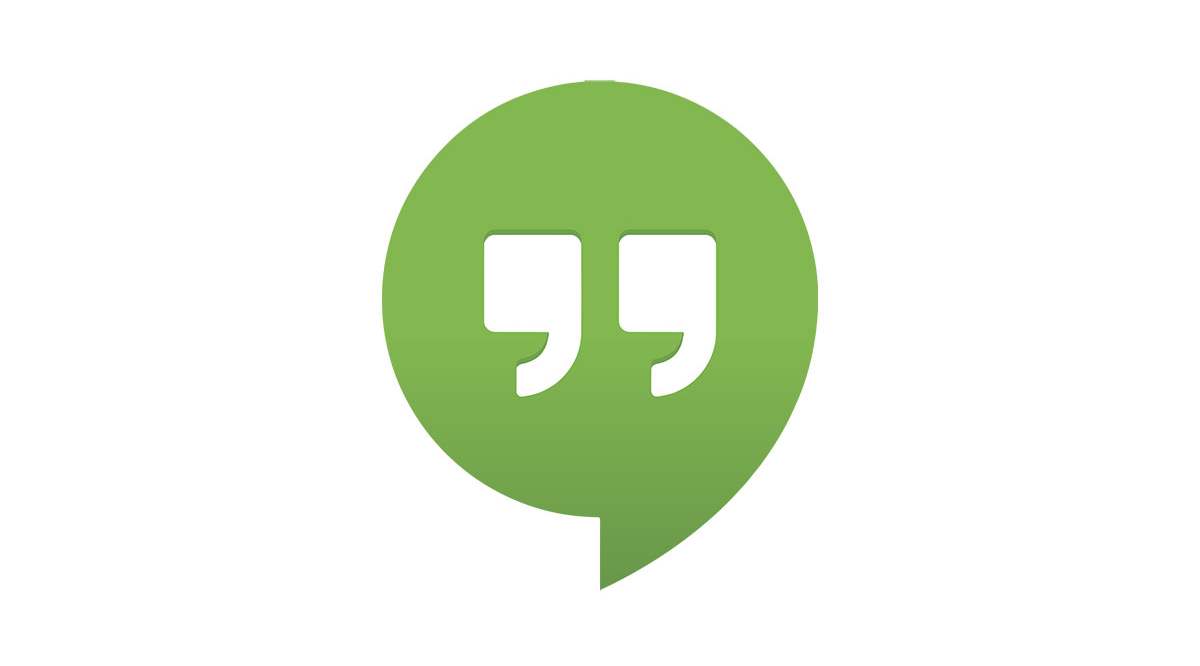Adakah anda telah berjuang untuk membayar akaun Spotify yang berasingan untuk setiap ahli keluarga anda? Sekiranya anda mempunyai lebih dari satu remaja di rumah anda yang merupakan peminat muzik, perbelanjaannya mungkin kelihatan terlalu tinggi.

Kamu tidak keseorangan. Banyak ibu bapa telah mencari penyelesaian untuk beberapa akaun Spotify, dan untungnya, platform muzik streaming mempunyai satu. Anda tidak perlu menyerah pada ciri Premium untuk menjadikan semua orang berada dalam akaun yang sama jika memilih Family Plan.
Inilah cara anda dapat mengumpulkan keluarga anda dalam pakej Keluarga Spotify ini.
Cara Menambah Akaun Sedia Ada ke Rancangan Keluarga
Sekiranya anda yang membayar untuk Rancangan Keluarga, anda boleh menambahkan ahli keluarga yang lain. Mereka tidak dapat menyertai rancangan ini melainkan jika anda mengizinkannya, jadi ikuti arahan di bawah ini untuk menambahkan akaun lain ke Pelan Keluarga Premium.
- Pastikan langganan Spotify anda terkini.
- Tetapkan alamat untuk akaun anda dengan mengunjungi laman web Spotify rasmi dan log masuk ke profil anda. Orang lain tidak dapat menyertai anda melainkan anda melakukannya.
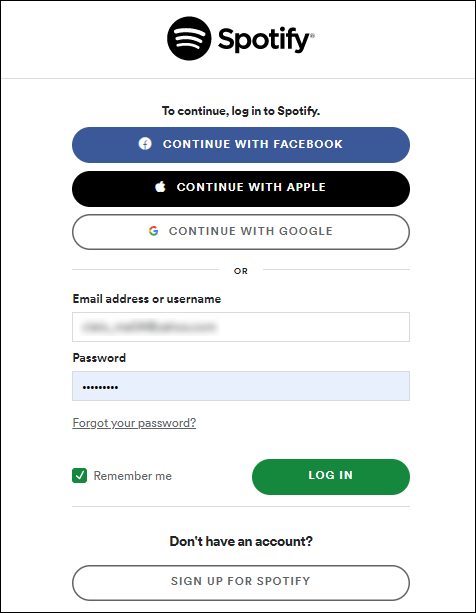
- Setelah menyiapkan alamat, anda boleh terus menghantar jemputan kepada ahli rumah yang lain.
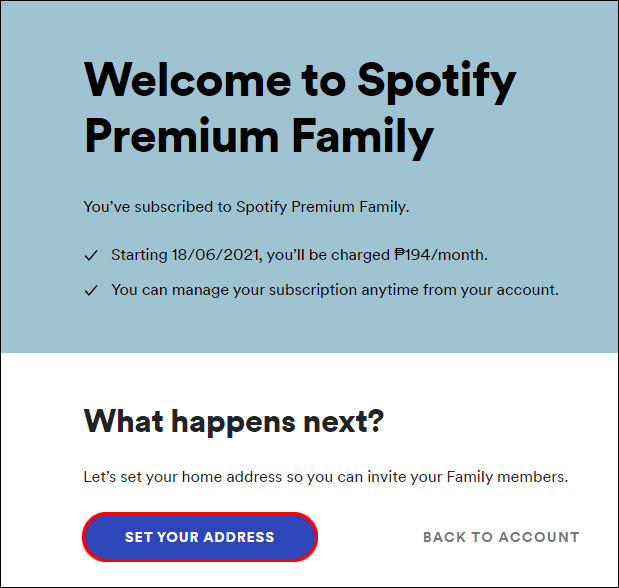
- Apabila mereka menerima jemputan anda, mereka harus mengetuk atau mengklik pautan yang mereka ada di e-mel. Anda juga boleh menghantar pautan melalui mesej teks, Facebook Messenger, dan aplikasi lain.
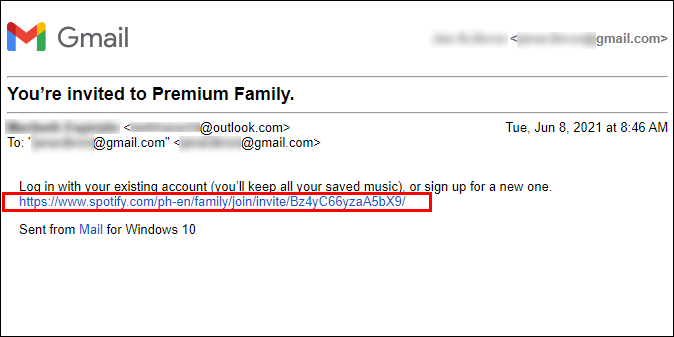
- Ketika diminta, ketuk atau klik butang "Terima Jemputan".
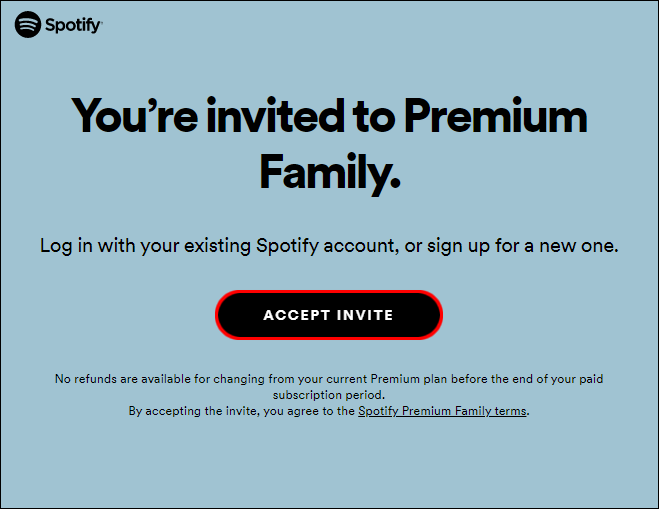
- Log masuk ke profil Spotify anda jika anda belum melakukannya. Anda juga boleh membuat akaun sekarang jika anda tidak memilikinya.
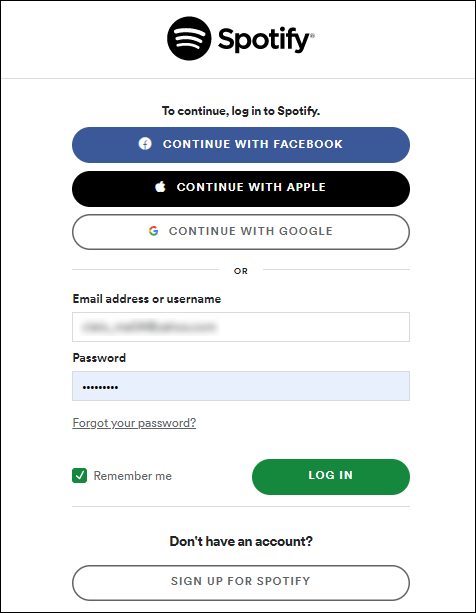
- Pilih "Sahkan Lokasi" untuk mengesahkan bahawa anda dan pelanggan Family Plan tinggal di alamat yang sama. Anda juga boleh memilih untuk memasukkan alamat secara manual jika ada yang tidak berfungsi.
- Setelah anda mengesahkan alamatnya, pilih "Sahkan" sekali lagi. Sekiranya anda perlu mengedit alamat, anda boleh melakukannya sekarang.
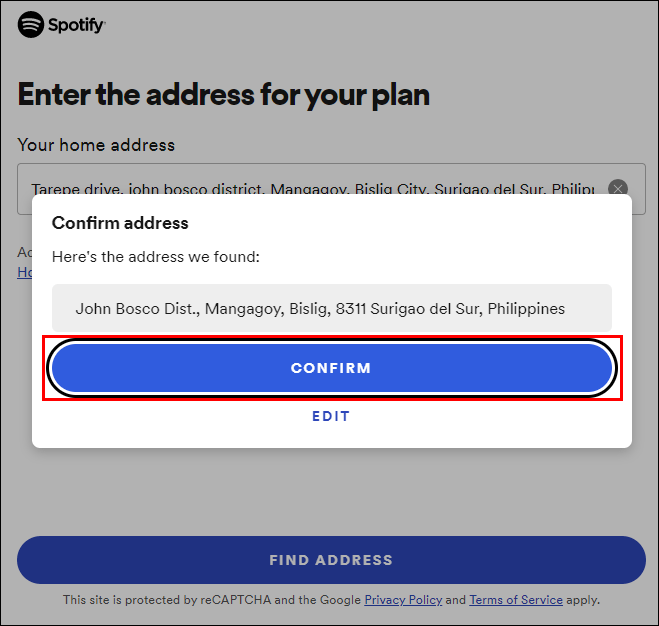
- Sekiranya alamatnya betul, ini adalah langkah terakhir langganan. Kini semua ahli rancangan dapat menikmati mendengar muzik dan menggunakan ciri Premium Spotify.
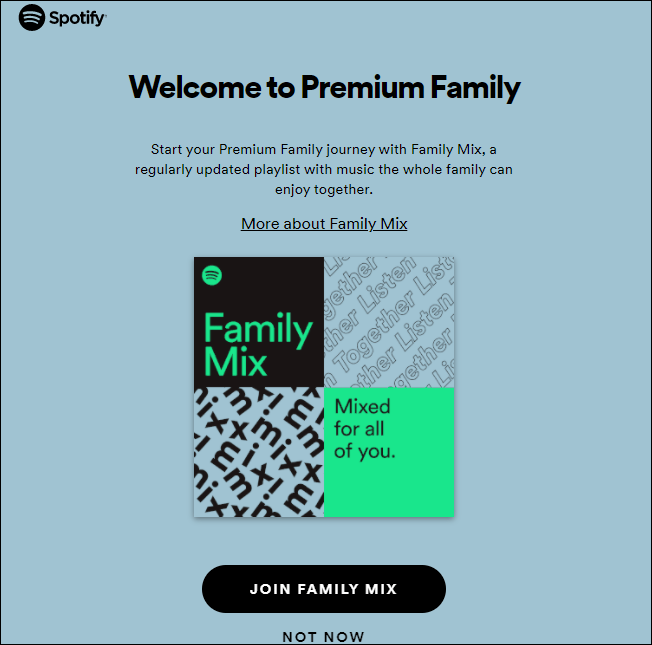
Catatan: Jika Anda menyiapkan akun ketika tidak berada di "rumah" - alamat yang dimasukkan pemilik rencana untuk akun - jangan pilih opsi "Konfirmasi Lokasi". Ia menggunakan lokasi peranti anda dan tidak dapat mengesahkan akaun anda jika anda tidak berada di lokasi yang disenaraikan secara fizikal. Sekiranya jauh dari rumah, masukkan alamat secara manual.
Apabila anda beralih dari satu akaun Premium ke akaun Spotify Family, anda dapat menyimpan semua senarai main, cadangan, dan muzik anda.
Cara Menambah Akaun Lain untuk Spotify Family
Setelah anda mengetuk atau mengklik butang "Terima Jemputan" dalam jemputan anda ke Spotify, anda akan diminta untuk log masuk ke akaun anda. Tetapi apa yang anda lakukan jika tidak memilikinya?
Tidak risau. Proses menambahkan orang ke Rancangan Keluarga berfungsi sama untuk akaun yang ada dan baru, jadi cukup buat akaun Spotify untuk diri anda sendiri.

Ini caranya.
Melalui e-mail
- Klik atau ketik butang "DAFTAR".
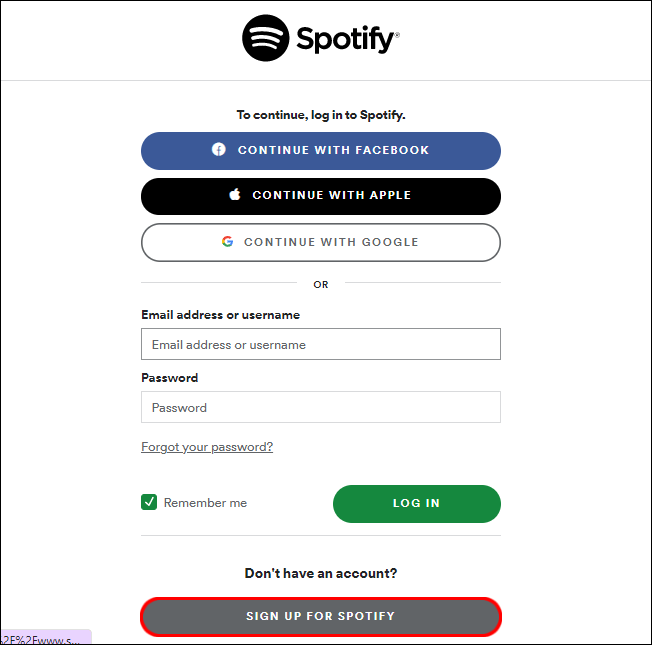
- Taipkan alamat e-mel anda dan sahkan.
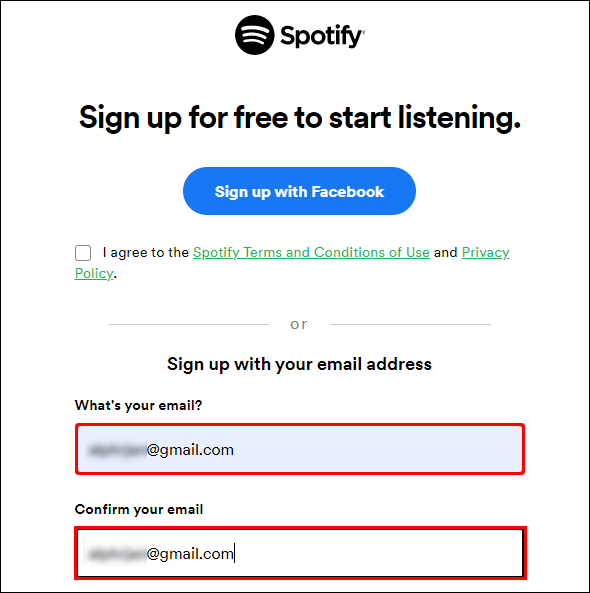
- Buat kata laluan baru (pastikan tidak mudah digodam).
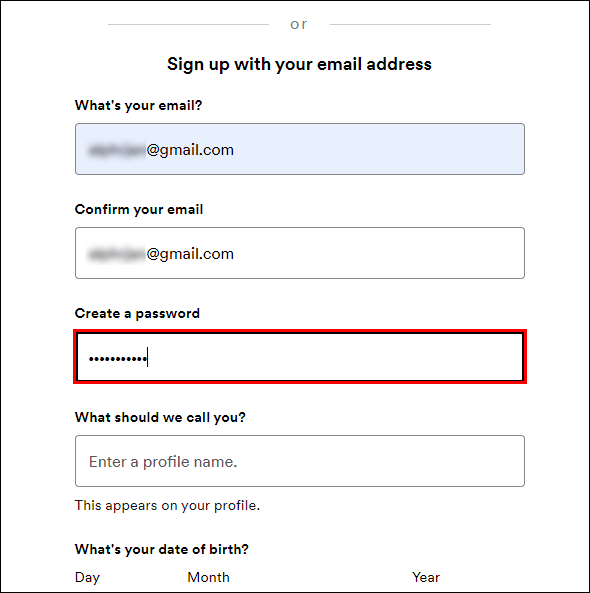
- Masukkan butiran akaun lain - hari jadi, nama paparan dan banyak lagi.
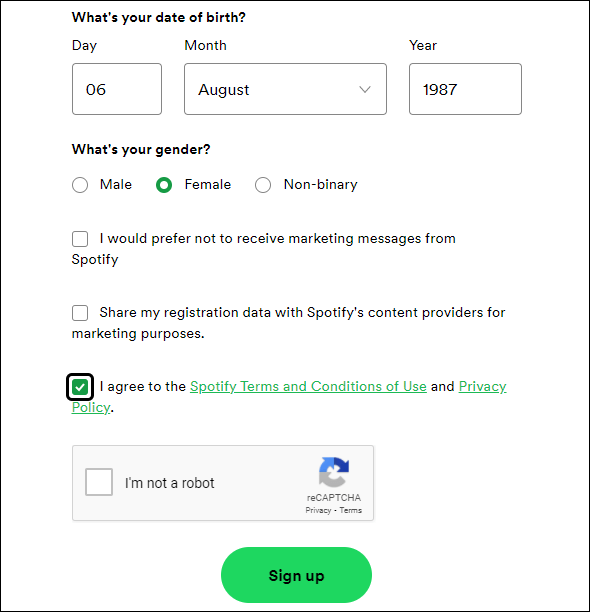
Melalui Facebook
- Klik atau ketuk pilihan "DAFTAR / TERUS DENGAN FACEBOOK".
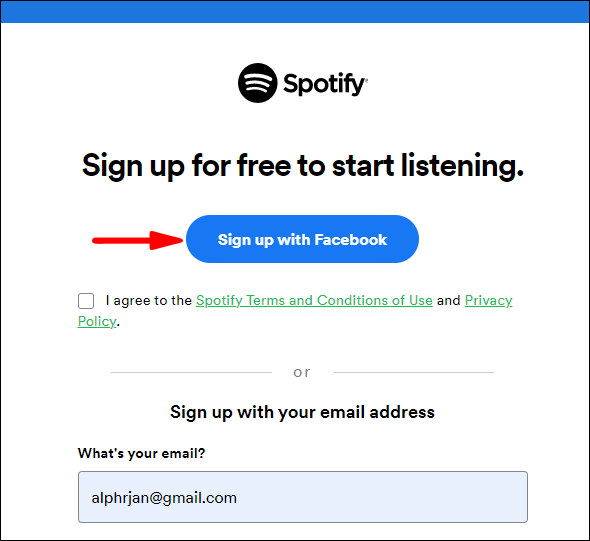
- Sekiranya anda sudah log masuk ke profil Facebook anda, anda akan diminta untuk membenarkan Spotify mengakses maklumat anda. Sekiranya tidak, anda perlu menggunakan kelayakan Facebook anda untuk log masuk.
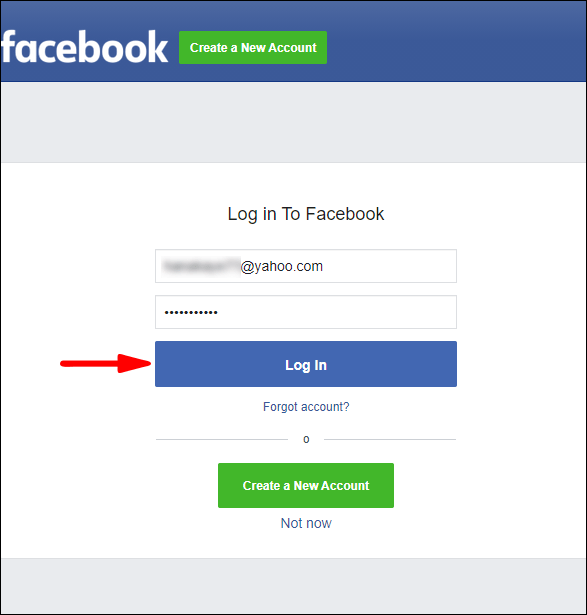
- Sahkan bahawa anda memberi Spotify akses ke maklumat Facebook anda.
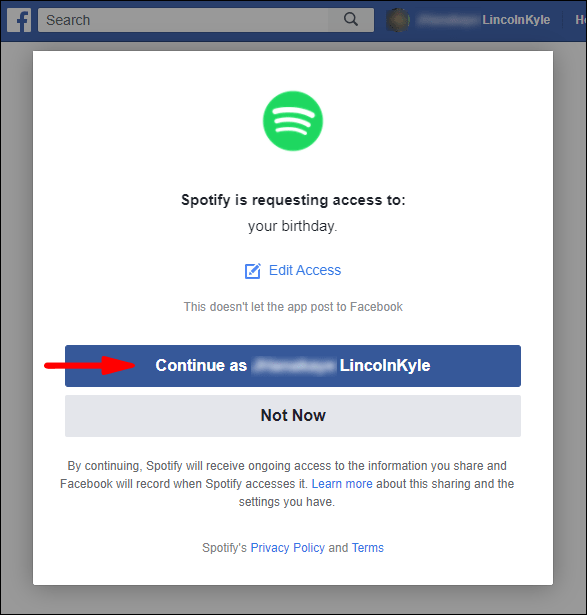
Ketahuilah bahawa proses yang sama digunakan untuk mana-mana akaun Spotify, sama ada percuma atau Premium. Walaupun anda menggunakan akaun percuma, akaun itu akan ditingkatkan secara automatik menjadi Premium dan ditagih melalui langganan Family Plan.
Dan satu lagi catatan: Sekiranya anda menghadapi masalah untuk menghantar pautan dan menambahkan ahli keluarga anda, lakukan melalui penyemak imbas web anda.
Cara Mengembalikan Kembali ke Akaun Premium Spotify Tunggal
Sekiranya anda tidak lagi mahu menggunakan Pelan Keluarga dengan ahli keluarga anda, anda boleh beralih kembali ke akaun Premium tunggal dengan mudah.
- Buka penyemak imbas anda dan pergi ke laman web Spotify rasmi.
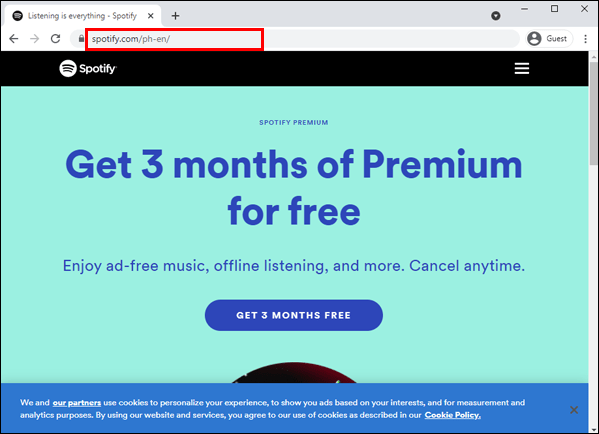
- Selepas anda log masuk, arahkan ke sudut kanan atas dan klik pada gambar profil anda.
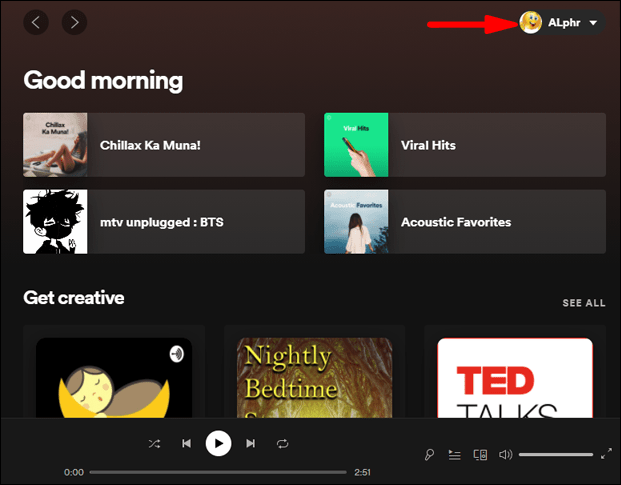
- Klik pada "Akaun" dan tatal untuk mencari bahagian "Rancangan Anda".
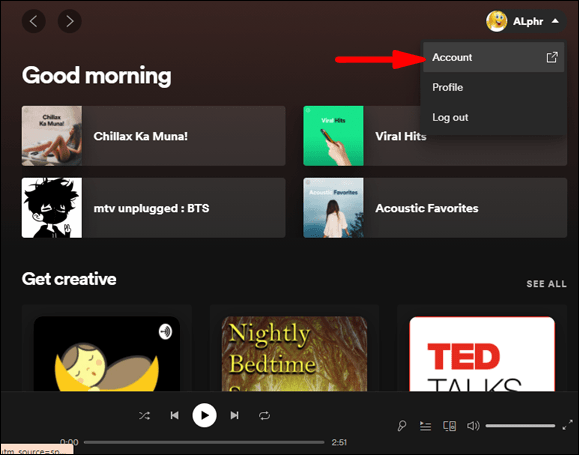
- Pilih "Ubah Pelan" dan tatal ke bawah, di mana anda akan melihat butang "Batalkan Premium".
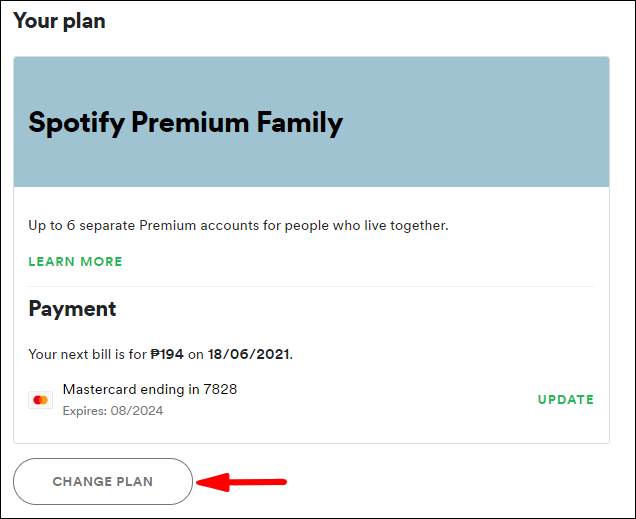
- Setelah mengesahkan pembatalan, anda dapat memilih rancangan baru dan kembali menjadi pengguna Premium tunggal.
- Sahkan pilihan anda, dan anda sudah selesai.
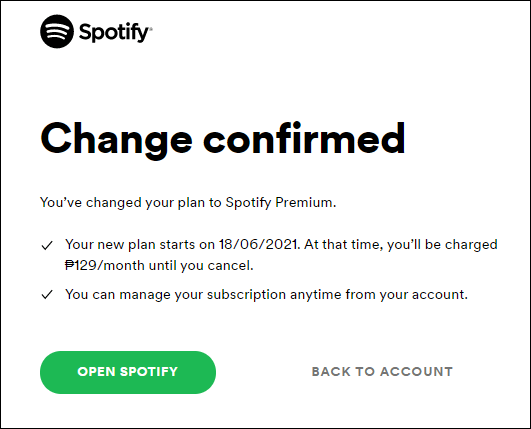
Soalan Lazim Tambahan
Adakah Rancangan Keluarga terdengar hebat untuk anda? Sekiranya anda mempunyai lebih banyak soalan mengenainya, anda mungkin mendapat jawapan di bahagian bawah.
Berapa Kos Pelan Keluarga Spotify?
Dengan memilih Rancangan Keluarga, anda dapat menjimatkan sejumlah wang dan membolehkan seluruh keluarga menikmati muzik kegemaran mereka, bersama atau secara individu.u003cbru003eu003cbru003eRancangan Keluarga Spotify dilengkapi dengan percubaan percuma selama satu bulan. Selepas itu, anda dikenakan $ 14,99 sebulan. Anda boleh menjemput lima lagi ahli keluarga untuk menyertai anda dalam Rancangan Keluarga.
Cara Menambah Akaun Facebook ke Spotify Family
Seperti yang telah disebutkan di atas, anda boleh menyambungkan akaun Facebook dan Spotify dengan hanya beberapa klik. Kemudian, apabila anda dijemput untuk menyertai rancangan Keluarga oleh salah seorang ahli keluarga anda, pilih pilihan "Teruskan dengan Facebook" dan bukannya log masuk dengan alamat e-mel anda. U003cbru003eu003cbru003eApa yang perlu anda lakukan ialah membenarkan Spotify mengakses maklumat Facebook anda.
Apakah Rancangan Keluarga Spotify?
Ini adalah Pelan Premium Spotify yang bertujuan untuk sekumpulan orang yang tinggal di bawah bumbung yang sama. Ini menyokong hingga enam akaun, dan mereka semua dapat mendengar muzik dan podcast yang berbeza secara serentak. Mereka juga dapat mendengarkannya bersama.u003cbru003eu003cbru003ePremium Family juga termasuk Spotify Kids untuk anak-anak, di mana mereka hanya akan terdedah kepada muzik yang sesuai dengan usia. Ciri lain dari Rancangan Keluarga yang akan dihargai oleh ibu bapa ialah mereka mempunyai pilihan Kawalan Ibu Bapa dalam rancangan ini.u003cbru003eAnda akan dapat membatalkan rancangan itu bila-bila masa.
Tidak Perlu Bergilir
Spotify Family adalah penyelesaian terbaik untuk keluarga yang ingin mendengarkan artis kegemaran mereka tanpa berurusan dengan iklan atau secara bergilir memilih muzik. Sekarang, anda semua dapat mendengar muzik bersama atau memainkan lagu kegemaran anda secara berasingan.
Lebih-lebih lagi, rancangan ini jauh lebih berpatutan daripada membeli langganan Premium untuk setiap ahli keluarga secara individu.
Adakah anda sudah mendaftar untuk Rancangan Keluarga? Berapa banyak ahli rumah yang anda gunakan saat ini menggunakan Spotify? Kongsikan pengalaman anda di bahagian komen di bawah.